组装电脑 Win10 进入 BIOS 的终极指南(适用主流主板品牌)
对于自己动手组装电脑的用户来说,掌握如何进入 BIOS(或 UEFI 固件设置界面)是一项必备技能,无论是安装新操作系统、调整硬件设置、排查故障,还是优化性能,第一步往往都需要访问这个核心管理界面,本文将提供清晰、详尽的步骤,帮助你在运行 Windows 10 的组装电脑上顺利进入 BIOS,并涵盖常见问题解决方案。
为什么进入 BIOS 如此关键?

BIOS 是电脑启动时加载的第一个软件,负责初始化硬件(如 CPU、内存、硬盘、显卡),并将控制权移交给操作系统,通过 BIOS 设置界面,你可以进行多项核心操作:
更改启动顺序: 设置从 U盘、光盘还是硬盘启动,这是重装系统的前提。
硬件监控与调整: 查看 CPU/主板温度、风扇转速;调整 CPU 频率、电压(超频需谨慎)。
启用/禁用硬件组件: 管理板载设备如声卡、网卡或特定接口。
安全设置: 设置管理员密码、启用安全启动(Secure Boot)或可信平台模块(TPM)。
内存配置: 开启 XMP 配置文件以发挥内存标称性能。
恢复默认设置: 当系统不稳定时,恢复 BIOS 出厂配置往往是有效的第一步。
最常用方法:启动时狂按快捷键(主流主板方案)
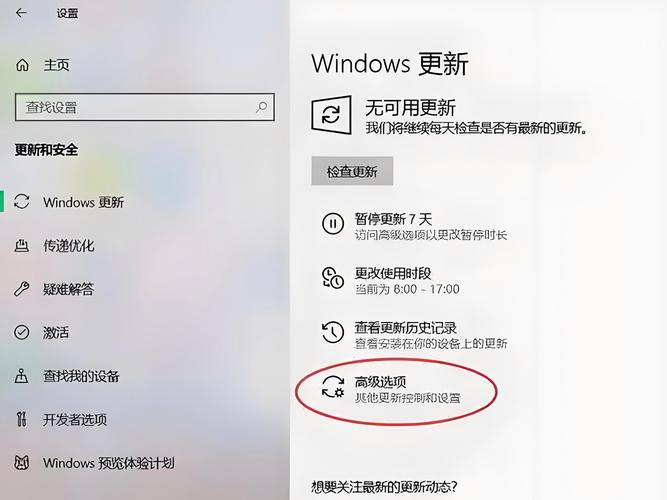
这是最直接、最普遍的方法,关键在于在开机自检(POST)过程中,屏幕出现品牌 Logo 或信息提示时,快速、连续地按下指定的按键,由于 Windows 10(尤其是开启快速启动后)启动速度极快,机会稍纵即逝,务必集中注意力。
不同主板品牌对应的进入 BIOS 快捷键如下:
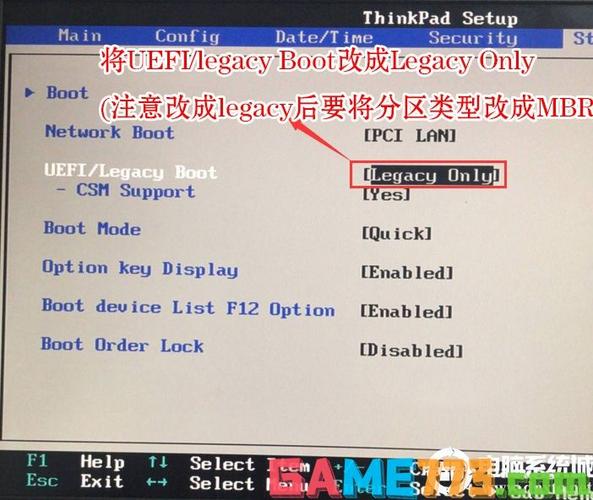
华硕 (ASUS): 通常为
Delete键或F2键,开机后立即连续敲击。微星 (MSI): 通常为
Delete键,部分型号可能使用F2。技嘉 (GIGABYTE): 通常为
Delete键或F2键。华擎 (ASRock): 通常为
F2键或Delete键。映泰 (BIOSTAR): 通常为
Delete键或F9键。七彩虹 (Colorful): 通常为
Delete键或F11键。铭瑄 (MAXSUN): 通常为
Delete键。影驰 (GALAX): 通常为
Delete键。梅捷 (SOYO): 通常为
Delete键或F7键。昂达 (ONDA): 通常为
Delete键。
通用备选键: F1, F10, Esc 在某些品牌或较旧主板上也可能有效。Delete 或 F2 无效,可以尝试这些键。
操作要点:
关闭电脑,然后按下电源键开机。
屏幕一有显示(通常是厂商 Logo),立即开始快速、重复地按下对应的快捷键(如
Delete或F2)。持续按键直到进入 BIOS 设置界面,界面风格各异,但通常包含菜单、选项和说明文字。
如果进入的是启动菜单(Boot Menu,列出可启动设备),通常按
Esc或F8、F11、F12等键,此时需查看屏幕提示寻找进入 “Setup” 或 “BIOS” 的按键(往往是F2或Delete),或者重启再次尝试主要快捷键。
应对 Windows 10 快速启动的干扰
Windows 10 的 “快速启动” 功能(一种混合关机模式)会显著缩短开机时间,但也导致开机自检(POST)过程非常短暂甚至被跳过,让你几乎没有时间按下快捷键,解决方法如下:
完全关机再开机:
按住键盘上的
Shift键不放。同时点击 Windows 开始菜单中的 “电源” 按钮,然后选择 “关机”。
等待电脑完全关闭后(电源指示灯熄灭),再次按下电源键开机,并立即开始狂按进入 BIOS 的快捷键(
Delete/F2),这种方法强制进行完整的冷启动过程,POST 时间更长。从 Windows 系统内重启到 UEFI 固件设置:
点击 Windows 开始菜单 -> 设置(齿轮图标)-> “更新和安全”。
在左侧菜单中选择 “恢复”。
在右侧 “高级启动” 部分,点击 “立即重新启动”。
电脑会重启进入 “选择一个选项” 界面。
选择 “疑难解答” -> “高级选项” -> “UEFI 固件设置”。
点击 “重启”,电脑将自动重启并直接进入 BIOS/UEFI 设置界面,这是最可靠的方法,完全绕过快速启动的限制。
常见问题排查与实用建议
按键无效怎么办?
检查键盘连接: 确保键盘正确插在主板后置 USB 接口(特别是 USB 2.0 口),某些主板在 POST 阶段可能无法识别前置 USB 口或 USB 3.0 口,尝试更换接口或键盘。
时机把握: 务必在开机后第一时间开始按键,动作要快,错过 POST 窗口就只能重启重试。
尝试所有可能键: 按顺序尝试
Delete,F2,F1,F10,Esc等键。查看开机提示: 部分主板在开机 Logo 画面下方会有一行小字提示按哪个键进入 “Setup” 或 “BIOS”,注意观察。
不确定主板品牌?
查看购买记录或包装盒。
开机时观察屏幕显示的 Logo 或主板型号信息。
打开机箱侧板,在主板上(通常在 PCI-E 插槽附近或内存槽旁边)寻找印制的品牌 Logo 和具体型号。
进入 BIOS 后如何操作?
使用键盘方向键、
Enter键进行导航和选择。Esc键通常用于返回上一级或退出。修改设置前,仔细阅读屏幕提示(通常在底部或右侧),BIOS 界面差异很大。
谨慎修改不熟悉的选项,尤其是电压和频率设置,错误操作可能导致硬件不稳定甚至损坏。
修改重要设置(如超频)后,建议进行稳定性测试。
完成设置后,选择 “Save & Exit Setup” (保存并退出) 或类似选项(通常是
F10键),确认保存更改并重启,选择 “Exit Without Saving” (不保存退出) 则放弃更改。UEFI 与 BIOS 的区别:
现代组装电脑使用的实际上是 UEFI(统一可扩展固件接口),它是传统 BIOS 的继任者,功能更强大、界面更图形化(支持鼠标操作)、启动更快、支持大容量硬盘(>2.2TB)和安全启动(Secure Boot)等现代特性,用户通常仍习惯性地统称为 “BIOS”,本文提到的 “进入 BIOS” 即指进入 UEFI 设置界面。
重要安全提示:
在 BIOS 中操作时,尤其是涉及电压、频率(超频)或关键启动项修改时,务必清楚了解其含义和潜在风险,不当设置可能导致系统无法启动或硬件损伤。
进行重大 BIOS 更改前,考虑记录下原始设置,或知晓如何清除 CMOS(通过主板跳线或按钮)来恢复默认设置。
更新 BIOS 固件需格外谨慎,确保下载正确的版本并严格遵循官方说明,断电或更新错误文件可能导致主板无法使用(变砖)。
熟练掌握进入 BIOS 的方法,如同拥有打开电脑底层设置大门的钥匙,无论是初次装机调试,还是后期维护升级,这份能力都至关重要,根据主板品牌熟记对应的快捷键(Delete 或 F2 是主流),掌握应对 Windows 10 快速启动的技巧(系统内重启到UEFI设置最可靠),遇到问题优先检查键盘连接和按键时机,进入 BIOS 后,保持谨慎态度,清晰了解每个操作的意义,你就能更自如地掌控自己的电脑硬件,为稳定高效的运行打下坚实基础,电脑硬件的深度管理,始于成功进入 BIOS 的那一步。
本文基于多年硬件评测和用户技术支持经验撰写,力求提供准确、实用的操作指引,文中提及的快捷键为各主板品牌常见设定,具体请以您主板说明书或开机画面提示为准,修改 BIOS 设置存在风险,请务必谨慎操作并理解相关选项含义。


